soy novata y estoy intentando enviar un mail desde Android Studio con javamail. He revisado todos los tutoriales habidos y por haber y no hay manera.
Tengo instaladas las librerías activation.jar, additionnal.jar, mail.jar tengo dados los permisos en el manifest, he obtenido la contraseña para aplicaciones de la cuenta de gmail y aunque no da error no manda el email.
El código del método que debería enviar:
private void enviarConGMail(String destinatario, String asunto, String cuerpo) {
//La dirección de correo de envío
String remitente = "[email protected]";
//La clave de aplicación obtenida según se explica en este artículo:
String claveemail = "****************";
new Thread(new Runnable() {
@Override
public void run() {
Properties props = System.getProperties();
props.put("mail.smtp.host", "smtp.gmail.com"); //El servidor SMTP de Google
props.put("mail.smtp.user", remitente);
props.put("mail.smtp.clave", claveemail); //La clave de la cuenta
props.put("mail.smtp.auth", "true"); //Usar autenticación mediante usuario y clave
props.put("mail.smtp.starttls.enable", "true"); //Para conectar de manera segura al servidor SMTP
props.put("mail.smtp.port", "587"); //El puerto SMTP seguro de Google
Session session = Session.getDefaultInstance(props);
MimeMessage message = new MimeMessage(session);
try {
message.setFrom(new InternetAddress(remitente));
message.addRecipient(Message.RecipientType.TO, new InternetAddress(destinatario)); //Se podrían añadir varios de la misma manera
message.setSubject(asunto);
message.setText(cuerpo);
Transport transport = session.getTransport("smtp");
transport.connect("smtp.gmail.com", remitente, claveemail);
transport.sendMessage(message, message.getAllRecipients());
transport.close();
}
catch (MessagingException me) {
me.printStackTrace(); //Si se produce un error
}
}
}).start();
}
Agradecería cualquier orientación que me pudieseis dar o si me podéis recomendar algún tutorial o similar, ya no se que probar.
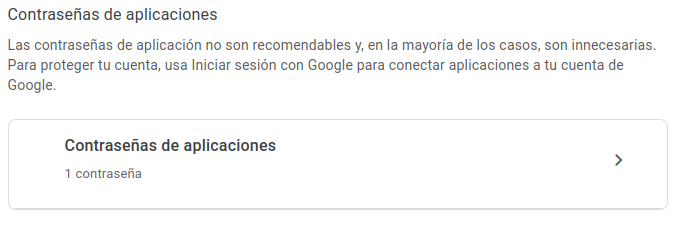
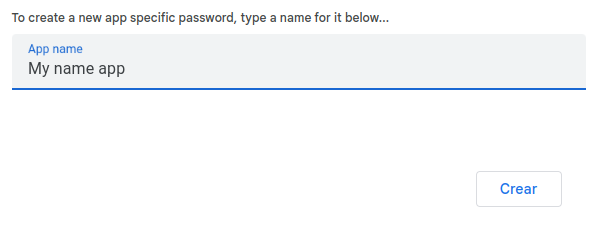
Intentsin más ... ¿Por qué a la gente le gusta complicarse la vida? Mira aquí el ejemplo de Intent llamadocomposeEmail().